- Autor Jason Gerald [email protected].
- Public 2023-12-16 11:32.
- Ostatnio zmodyfikowany 2025-01-23 12:43.
Czy Twoje płyty kompaktowe Wii są porysowane, uszkodzone lub zgubione? Chcesz tworzyć łatwe w użyciu kopie zapasowe gier Wii? Aby wykonać kopię zapasową swoich gier, musisz wykonać softmod na Wii i zainstalować program do zarządzania kopiami zapasowymi. Softmodding odnosi się do modyfikowania oprogramowania systemowego Wii, aby można było instalować zmodyfikowane programy, takie jak menedżer kopii zapasowych. Ten przewodnik poprowadzi Cię przez softmodding Wii, a także instalację oprogramowania do tworzenia kopii zapasowych i tworzenie kopii dysku twardego.
Krok
Część 1 z 4: Przygotowanie do instalacji modów na Wii

Krok 1. Przygotuj potrzebne przedmioty
Aby modyfikować Wii i tworzyć kopie zapasowe gier, potrzebujesz kilku rzeczy. Będziesz potrzebować karty SD (Secure Digital), aby skopiować pliki hakerskie z komputera na Wii. Potrzebny będzie również zewnętrzny dysk twardy, który jest wystarczająco duży, aby pomieścić wiele gier. Rozmiary gier wahają się od 1 GB do 6 GB dla jednej gry, więc poszukaj dysku twardego o minimalnej pojemności 250 GB, aby pomieścić wszystkie Twoje gry.
Aby uruchomić system tworzenia kopii zapasowych za pomocą USB, musisz zmodyfikować system Wii. Można to zrobić za pomocą oprogramowania i nie są wymagane żadne specjalne narzędzia. Ten przewodnik poprowadzi Cię do wykonania niezbędnych kroków
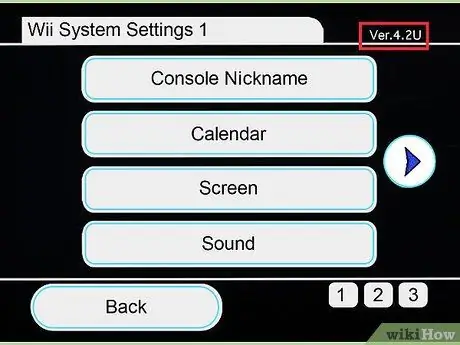
Krok 2. Znajdź swój numer wersji Wii
Aby zainstalować odpowiedni hack (program do robienia modów), musisz znać wersję systemu operacyjnego Wii, którego używasz. Włącz Wii.
Otwórz menu Wii, a następnie kliknij Ustawienia Wii. Twój numer wersji Wii pojawi się w lewym górnym rogu
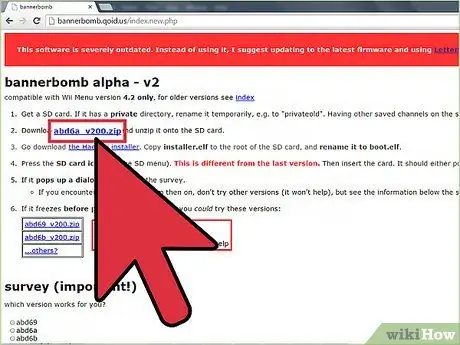
Krok 3. Pobierz hack odpowiadający twojej wersji Wii
W przypadku systemów z wersją 4.2 lub niższą pobierz odpowiedni hack banerbomb. Jeśli masz system z wersją 4.3, potrzebujesz odpowiedniej oficjalnej gry i hacka. W tym przewodniku użyjemy LEGO Star Wars: The Complete Saga. Potrzebujesz tej płyty kompaktowej z grą, a także płyty z grą „Return of the Jodi”, aby wykonać hack.
Część 2 z 4: Modyfikacja Wii
Softmodding Wii w wersji 3.0-4.1
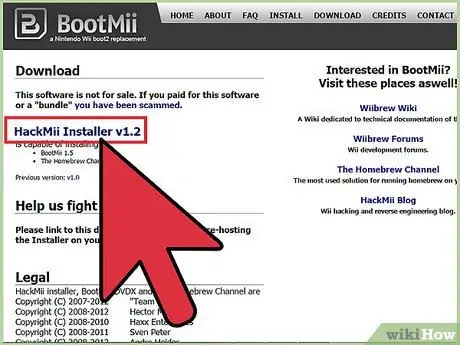
Krok 1. Pobierz i rozpakuj (rozpakuj) odpowiednią wersję hacka banerbomb
Pobierz również instalację aplikacji HackMii.
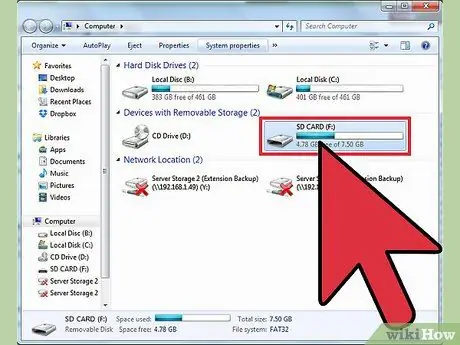
Krok 2. Włóż kartę SD
Jeśli używasz karty SD, która była wcześniej używana na Wii, zmień nazwę archiwum prywatnego, aby uniknąć konfliktów lub problemów.
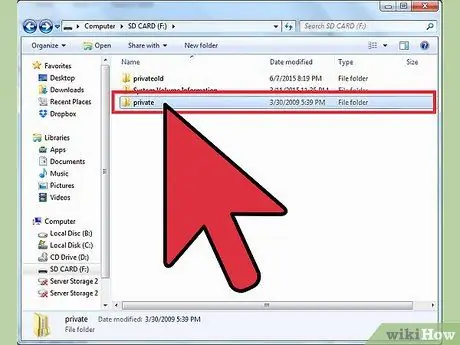
Krok 3. Skopiuj archiwum
Skopiuj zawartość archiwum bannerbomb na kartę SD, pozostawiając taką samą strukturę archiwum. Skopiuj archiwum installer.elf z HackMii i zmień jego nazwę na boot.elf.
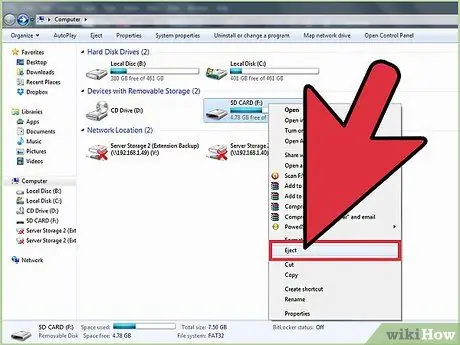
Krok 4. Wyjmij kartę SD i włącz Wii
Włóż kartę SD. Otwórz menu Wii, kliknij Zarządzanie danymi, a następnie Kanały. Wybierz etykietę SD.
Krok 5. Otwórz Zarządzanie danymi w opcjach Wii, a następnie kliknij Kanały
Kliknij kartę SD.
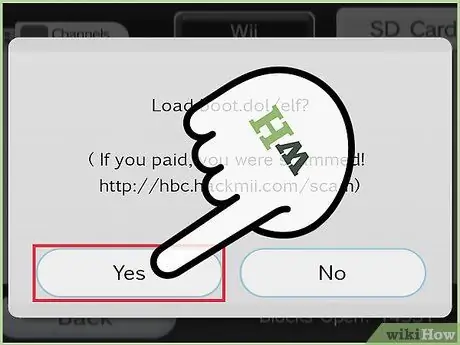
Krok 6. Zaakceptuj wyskakujące okienka (okna, które pojawiają się automatycznie)
Po włożeniu karty SD pojawi się okno z komunikatem „load boot.dol/elf?”. Wybierz Yes, aby kontynuować proces softmodu.
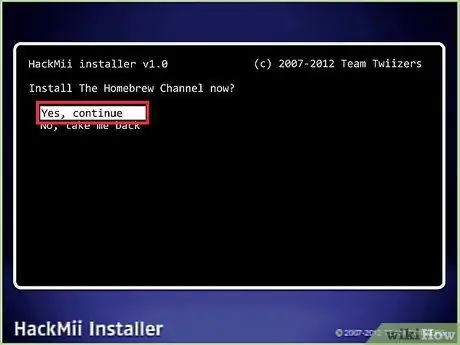
Krok 7. Zainstaluj Homebrew Channel i DVDx
Użyj panelu kierunkowego (płaski kształt, ma cztery przyciski kierunkowe), aby uzyskać dostęp do menu, a przycisku A, aby wybrać opcję. Kanał Homebrew pozwoli Ci zainstalować zmodyfikowane oprogramowanie, a narzędzie DVDx umożliwia odtwarzanie filmów z DVD (Solid Disc).
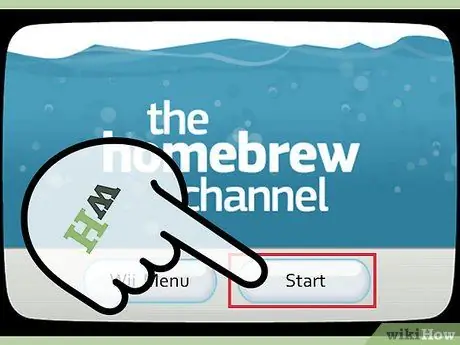
Krok 8. Zakończ instalację
Po kilku chwilach otrzymasz komunikat informujący, że pomyślnie zainstalowałeś Homebrew. Możesz wrócić do menu Wii i uzyskać dostęp do Homebrew w dowolnym momencie z kanałów.
Softmodding Wii w wersji 4.2
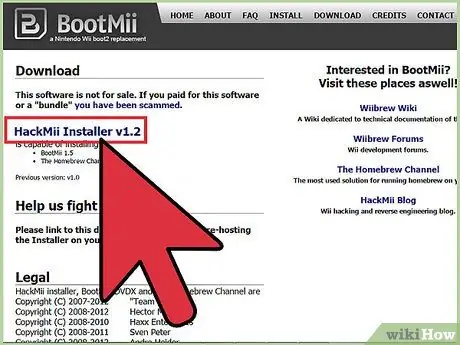
Krok 1. Pobierz i rozpakuj (rozpakuj) odpowiednią wersję hacka banerbomb
Pobierz również instalację aplikacji HackMii.
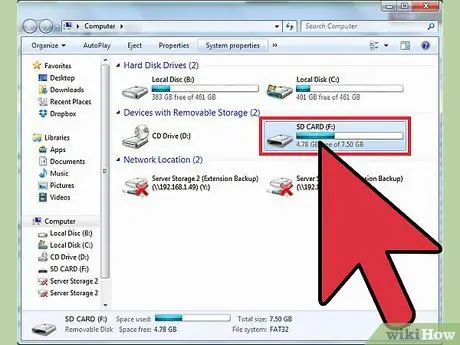
Krok 2. Włóż kartę SD
Jeśli używasz karty SD, która była wcześniej używana na Wii, zmień nazwę archiwum prywatnego, aby uniknąć konfliktów lub problemów.
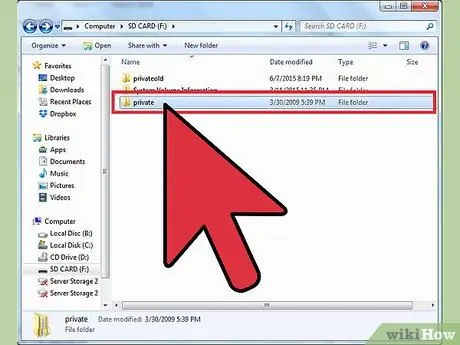
Krok 3. Skopiuj archiwum
Skopiuj zawartość archiwum bannerbomb na kartę SD, pozostawiając taką samą strukturę archiwum. Skopiuj archiwum installer.elf z HackMii i zmień jego nazwę na boot.elf.
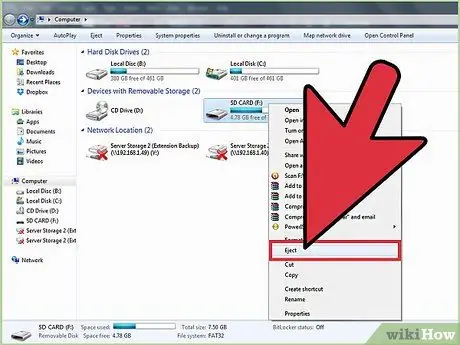
Krok 4. Wyjmij kartę SD i włącz Wii
Włóż kartę SD. Naciśnij ikonę karty SD.
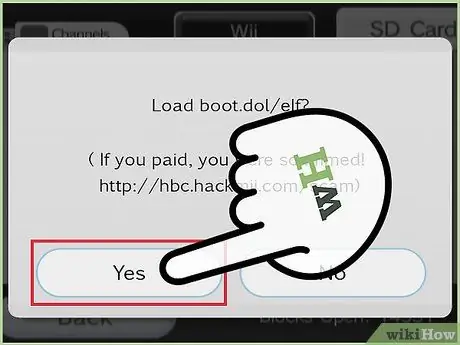
Krok 5. Zatwierdź wyskakujące okienka (okna, które pojawiają się automatycznie)
Po włożeniu karty SD pojawi się okno z komunikatem „load boot.dol/elf?”. Wybierz Yes, aby kontynuować proces softmodu.
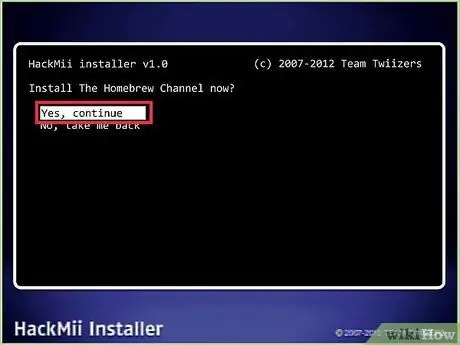
Krok 6. Zainstaluj Homebrew Channel i DVDx
Użyj panelu kierunkowego (płaski kształt, ma cztery przyciski kierunkowe), aby uzyskać dostęp do menu, a przycisku A, aby wybrać opcję. Kanał Homebrew pozwoli Ci zainstalować zmodyfikowane oprogramowanie, a narzędzie DVDx umożliwia odtwarzanie filmów z DVD (Solid Disc).
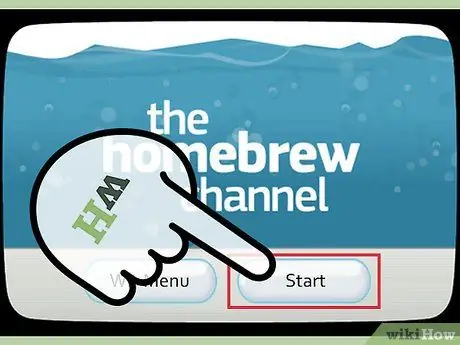
Krok 7. Zakończ instalację
Po kilku chwilach otrzymasz komunikat informujący, że pomyślnie zainstalowałeś Homebrew. Możesz wrócić do menu Wii i uzyskać dostęp do Homebrew w dowolnym momencie z kanałów.
Softmodowanie na Wii 4.3 4.3
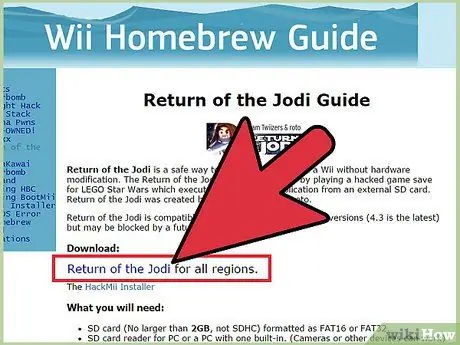
Krok 1. Pobierz i wyodrębnij hack Return of the Jodi
Umieść archiwum na karcie SD, pozostawiając taką samą strukturę archiwum.

Krok 2. Włóż kartę SD do Wii
Włącz Wii, otwórz menu Wii i wybierz menu Zarządzanie danymi. Otwórz menu Zapisz gry (postęp gry), wybierz Wii, a następnie wybierz etykietę SD. Skopiuj zapis Powrotu Jodi (postęp w grze) odpowiadający Twojemu krajowi.
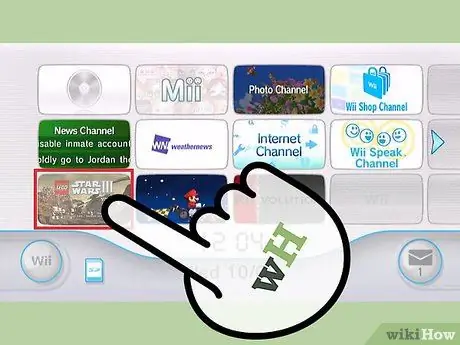
Krok 3. Uruchom LEGO Star Wars
Załaduj zapisaną grę (postęp gry). Po wczytaniu gry podejdź do prawego baru i zmień postacie. Wybierz postać o nazwie „Powrót Jodi”. Rozpocznie się proces hakowania.
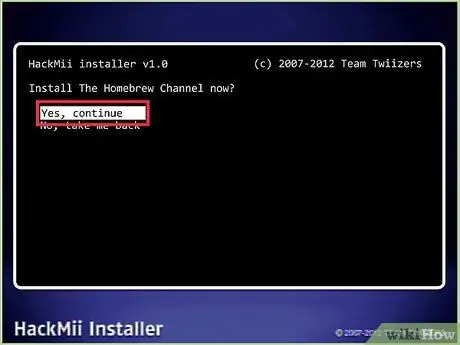
Krok 4. Zainstaluj Homebrew Channel i DVDx
Użyj panelu kierunkowego (płaski kształt, ma cztery przyciski kierunkowe), aby uzyskać dostęp do menu, a przycisku A, aby wybrać opcję. Kanał Homebrew pozwoli Ci zainstalować zmodyfikowane oprogramowanie, a narzędzie DVDx umożliwia odtwarzanie filmów z DVD (Solid Disc).
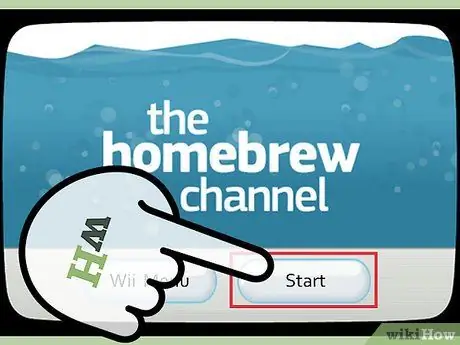
Krok 5. Zakończ instalację
Po kilku chwilach otrzymasz komunikat informujący, że pomyślnie zainstalowałeś Homebrew. Możesz wrócić do menu Wii i uzyskać dostęp do Homebrew w dowolnym momencie z kanałów.
Część 3 z 4: Instalowanie programu do tworzenia kopii zapasowych danych
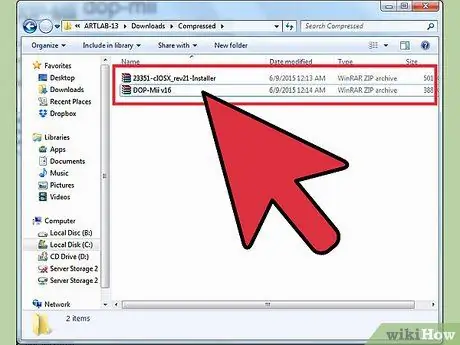
Krok 1. Pobierz niezbędne oprogramowanie
Aby zainstalować oprogramowanie do tworzenia kopii zapasowych, musisz zainstalować kilka narzędzi dla Wii, które zostały zmodowane. Pobierz najnowszą wersję Dop-Mii, a także iaunchera clOS.
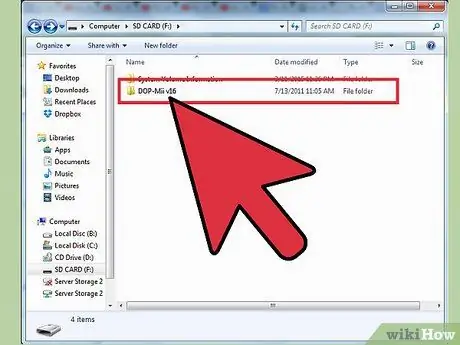
Krok 2. Wyodrębnij DOP-Mii na kartę SD
Pozostawienie takiej samej struktury archiwum. Włóż kartę SD do Wii i otwórz kanał Homebrew. Uruchom DOP-Mii z listy programów i wybierz opcję „Zainstaluj IOS36 (v3351) z FakeSign”.
Wybierz Tak, gdy zostaniesz poproszony o zastosowanie NAND i pobranie poprawki (oprogramowania do aktualizacji wersji programu) z serwera internetowego. Wybierz Tak, gdy pojawi się monit o przywrócenie (przywrócenie systemu). Po zakończeniu zostaniesz przeniesiony z powrotem do kanału Homebrew. Wyjmij kartę SD i włóż ją ponownie do komputera (komputer osobisty)
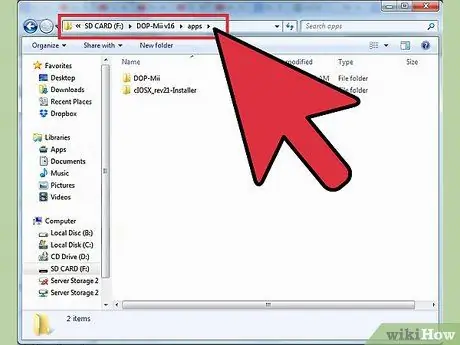
Krok 3. Wypakuj instalację clOS na kartę SD w archiwum aplikacji
Zachowaj taką samą strukturę archiwum. Włóż kartę SD do Wii i uzyskaj dostęp do kanału Homebrew. Otwórz instalację clOS. Wybierz IOS36 z opcji wersji.

Krok 4. Wybierz instalację sieciową
Zgadzam się, naciskając przycisk A. Po pomyślnym zakończeniu procesu instalacji program poprosi o naciśnięcie dowolnego klawisza, aby ponownie uruchomić (wyłączyć i włączyć) Wii.

Krok 5. Przygotuj zewnętrzny dysk twardy
Podłącz zewnętrzny dysk twardy do komputera. Będziesz musiał pobrać program, aby sformatować dysk twardy, aby pasował do systemu archiwizacji Wii. WBFS (Wii Backup File System) to darmowy program o otwartym kodzie źródłowym (system programistyczny niekoordynowany przez osoby/agencje), który prawidłowo sformatuje dysk twardy.
- Uruchom przetwarzanie WBFC na podłączonym dysku twardym i wybierz tę opcję z menu dostępnego w programie. Upewnij się, że wybrałeś właściwą opcję dysku twardego, ponieważ wszystkie dane zostaną utracone podczas formatowania.
- Po zakończeniu formatowania wyjmij zewnętrzny dysk twardy z komputera i podłącz Wii przez port USB na dole.
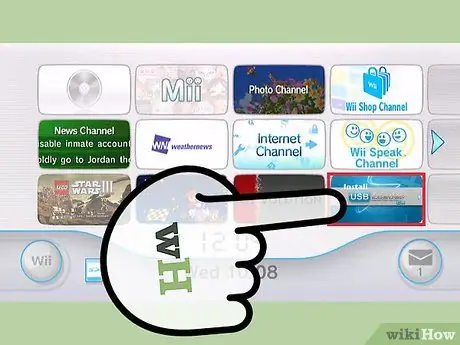
Krok 6. Zainstaluj program ładujący USB
Włóż kartę SD do komputera. Pobierz najnowszą wersję USB Loader GX za darmo ze strony internetowej. Strony internetowe oferują pliki wykonywalne (archiwa uruchamiające szereg poleceń) lub pobierają programy, które automatycznie umieszczają archiwum we właściwym miejscu na karcie SD.
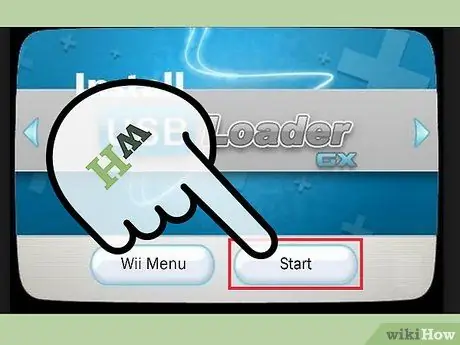
Krok 7. Uruchom USB Loader GX
Po skopiowaniu archiwum na kartę SD włóż kartę SD do Wii i otwórz kanał Homebrew. Wybierz USB Loader GX z listy programów.
Część 4 z 4: Kopiowanie gier Wii

Krok 1. Włóż dysk CD z grą
Po uruchomieniu programu USB Loader kliknij przycisk instalacji. W zależności od rozmiaru gry proces ten może potrwać kilka minut. Po zakończeniu transferu gra pojawi się w głównym oknie USB Loader.
Powtórz ten krok dla tylu gier, ile chcesz skopiować
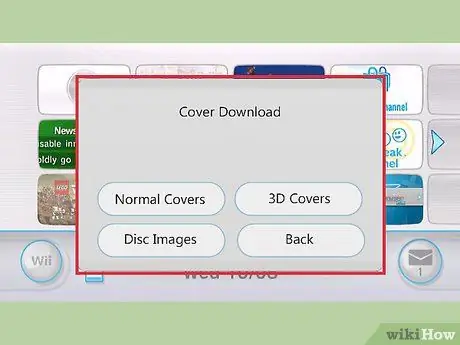
Krok 2. Pobierz okładkę (okładkę gry)
Naciśnij 1 na Wiimote, aby otworzyć menu pobierania okładek. Możesz wybierać spośród kilku różnych typów obrazów, w tym okładek gier i okładek płyt kompaktowych.
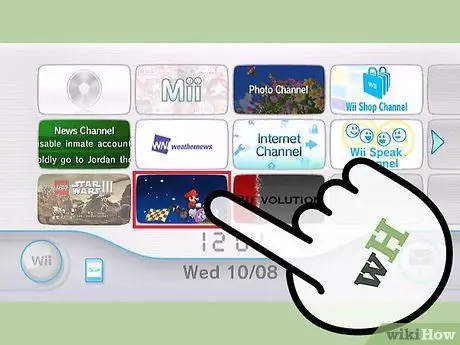
Krok 3. Zagraj w grę
Możesz wybrać grę z listy, aby w nią zagrać. Możesz również zmienić listę istniejących gier za pomocą górnego przycisku na USB Loader.






